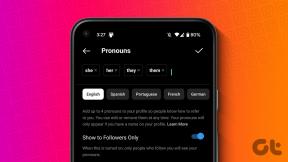7 nejlepších oprav chyby Nelze se připojit k App Store na iPhone
Různé / / December 02, 2021
App Store je místo, kde můžete získat nejlepší aplikace pro iPhone a iPad. Ale co se stane, když jste nelze stáhnout novou aplikaci nebo aktualizovat starou, protože se vašemu iPhone nepodařilo navázat spojení s App Store? Pokud se při spuštění App Store na vašem iPhone objeví chybová zpráva „Nelze se připojit k App Store“, podívejte se na řešení v této příručce.

Problém může pomoci vyřešit zavření App Store a opětovné spuštění aplikace. Ale pokud ne, alespoň jedno ze sedmi níže uvedených doporučení pro odstraňování problémů ano.
1. Zkontrolujte a opravte problémy s připojením
Příčinou této chyby je obvykle špatné připojení k internetu nebo jeho nedostatek. V závislosti na aktivním internetovém připojení na vašem iPhonu/iPadu může deaktivace a opětovné zapnutí mobilních dat nebo Wi-Fi pomoci napravit věci. Chcete-li zakázat Wi-Fi, spusťte Ovládací centrum svého zařízení a klepněte na ikonu Wi-Fi. Případně přejděte do Nastavení > Wi-Fi a vypněte Wi-Fi.


Počkejte několik sekund a podle stejných kroků znovu zapněte Wi-Fi vašeho zařízení. Pro mobilní data přejděte do Nastavení > Mobilní data a vypněte Mobilní data. Po minutě jej znovu zapněte a znovu otevřete App Store.


Pokud se chyba stále zobrazuje na obrazovce, může pomoci zapnutí režimu Letadlo a jeho opětovné vypnutí.
Stále se nikam nedostanete? Doporučujeme, abyste si prohlédli podrobné průvodce na řešení problémů s připojením Wi-Fi a další chyby související s mobilními daty brání připojení App Store na vašem iPhonu a iPadu.
2. Aktualizovat datum a čas
Pokud je datum nebo čas vašeho zařízení (nebo obojí) nesprávné, můžete narazit na problémy s používáním některých služeb Apple. Chcete-li to vyřešit, ujistěte se, že je datum a čas vašeho iPhonu a iPadu nastaveno na automatickou aktualizaci. Tímto způsobem je zaručena stálá správnost nastavení data a času na vašem zařízení. Zde je návod, jak to udělat.
Krok 1: Spusťte na svém zařízení Nastavení iOS a vyberte Obecné.

Krok 2: Vyberte možnost Datum a čas.

Krok 3: Zaškrtněte možnost Nastavit automaticky.

To automaticky aktualizuje datum a čas vašeho zařízení tak, aby odpovídalo vybranému časovému pásmu. Měli byste také zkontrolovat, zda časové pásmo odpovídá vaší aktuální poloze. Klepněte na Časové pásmo, zadejte město nebo zemi do vyhledávacího pole a vyberte příslušné časové pásmo.


3. Restartujte iPhone nebo iPad
Chybu (chyby) může odstranit jednoduchý restart zařízení, který způsobí, že se váš iPhone nepřipojí k App Store. Přejděte do Nastavení > Obecné > Vypnout a posunutím vypínače doprava vypněte telefon. Stisknutím a podržením tlačítka napájení po dobu 3–5 sekund jej znovu zapnete.


Pokud chyba „Cannot Connect to App Store“ přetrvává i po restartování zařízení, přejděte k dalším metodám odstraňování problémů níže.
4. Zkontrolujte stav systému Apple
Váš iPhone by také mohl mít potíže s připojením k App Store, pokud dojde k výpadku na konci Apple nebo pokud jsou servery App Store mimo provoz. Je zajímavé, že Apple poskytuje rychlý a snadný způsob, jak to zkontrolovat na svých webových stránkách.
Navštivte stránku Apple System Status (klepněte na tlačítko níže) a zkontrolujte, zda je App Store dostupný a funguje normálně. Pokud App Store nefunguje, nemáte jinou možnost než počkat.
Zkontrolujte stránku Stav systému společnosti Apple

5. Obnovit nastavení sítě
Udělat to bude vrátit zpět konfiguraci sítě vašeho zařízení (Wi-Fi, Mobilní data, VPN, Bluetooth) na výchozí tovární nastavení. Protože tento problém často souvisí se sítí, stojí za to vyzkoušet, protože obnovuje připojení vašeho zařízení k App Store. Přejděte do Nastavení > Obecné > Obnovit > Obnovit nastavení sítě a po výzvě k potvrzení klepněte na „Obnovit nastavení sítě“.


6. Odhlaste se z Apple ID
Je to spíše jako resetování spojení vašeho Apple ID s vaším zařízením. A je to jistá oprava běžných problémů se službami Apple na zařízeních iOS. Odpojte své Apple ID od zařízení a znovu se přihlaste. Než budete pokračovat, doporučujeme dozvědět se více o co se stane, když se odhlásíte z Apple ID.
Krok 1: Spusťte nabídku Nastavení a klepněte na svůj profil Apple ID.

Krok 2: Vyberte Odhlásit se a postupujte podle pokynů.

7. Aktualizujte iOS
Někdy jsou příčinou tohoto problému softwarové chyby. To se stává zřídka, ale když se to stane, Apple tyto chyby vždy rychle odstraní. Jediné, co musíte udělat, je aktualizovat zařízení na nejnovější verzi iOS. Pokračujte do Nastavení > Obecné > Aktualizace softwaru a stáhněte si a nainstalujte do zařízení všechny dostupné aktualizace.
Opravte obchod
V některých případech je tento problém mimo vaši kontrolu (například výpadek služby/prostoj). Mnohokrát je to však něco, co můžete opravit. Výše uvedená řešení vám pomohou obnovit spojení vašeho zařízení s App Store a vrátit vás ke stahování aplikací.
Další: Přečtěte si článek níže, kde se dozvíte 10 způsobů, jak vyřešit chybu čekání na stažení v App Store. Vyřešte a pokračujte ve stahování nové hry nebo aplikace během okamžiku.